Sebenarnya menggunakan Windows amat mudah jika anda tahu beberapa kegunaan dan fungsi yang memang terdapat didalamnya, banyak boleh dijimatkan jika anda pandai manfaatkan semua kegunaan Windows tidak kitalah XP,Vista ataupun 7. Kali ini kita kenali pula fungsi System Restore..
Apakah dia System Restore? Apakah fungsinya ?.
Berpandu kepada soalan diatas, antara kegunaan utama System Restore ialah, kita boleh dapatkan kembali kedudukan windows yang terbaik tanpa perlu melalui proses format terutamanya apabila anda menghadapi masalah seperti berikut
1. Komputer saya telah terpadam beberapa perisian utama, untuk pasang semula cd installer telah hilang.
2. Internet pada komputer saya bermasalah , sebelum ini ok.
3. Cd driver untuk pencetak saya hilang, adik saya pula telah terpadam drivernya..
4. Saya tidak dapat buang anti virus yang diambil dari Internet, perlu kah format atau ada cara lain?
5. Komputer saya tiba-tiba menjadi lembab dan berat, jika format saya sayang perisian didalamnya..
Bagaimana cara untuk mengunakan System Restore?
Terdapat 2 cara untuk kita mendapatkan System Restore iaitu
1. Melalui kekunci F8 yang akan mendapatkan anda arahan Safe Mode ,ikuti panduan dibawah
- Restart semula komputer anda atau hidupkan komputer, sebelum keluar paparan Loading seperti gambar dibawah anda perlu tekan kekunci F8..
Contoh loading untuk XP
- Sebelum keluar gambaran ini anda tekan kekunci F8.
Contoh proses Loading untuk Vista
- Lihat dulu diman kedudukan kekunci F8 supaya anda tidak terlepas arahan loading ini
Jika terlepas proses loading ini anda perlu ulang semula
- Selepas keluar paparan ini, pilih Safe mode
2. Menggunakan arahan Msconfig melalui Start dan dapatkan Run , taip MSconfig dan Enter
- Pada General klik pada Launch System Restore..
Cara mana paling baik untuk gunakan System Restore?
Cara paling baik ialah melalui fungsi Save Mode..
Dah dapat System Restore, kita lakukan aksi seterusnya ini..
- Klik pada Restore my computer .....
- Dalam menu Restore ini, anda boleh pilih berdasarkan tarikh yang telah digelapkan sahaja, pilih tarikh kebelakang yang anda rasakan komputer anda waktu itu amat sempurna sifatnya.
- Tekan Next untuk aksi lanjut.
- Setelah pemilihan tarikh dibuat, tekan Next untuk kita mulakan proses Restore..
- Contoh arahan Restore untuk Vista.
- Tunggu sehingga proses Restore selesai.
- Arahan ini menandakan anda telah berjaya menggunakan System Restore secukup rasa.
Walau bagaimanapun System Restore tidak digalak untuk dihidupkan setiap masa kerana ini boleh mengundang virus untuk masuk dengan mudah. Tetapi jika anda menggunakan anti virus tulen, anda boleh terus hidupkan fungsi System Restore dengan bangganya.
Lihat contoh cara untuk kita hidup dan matikan fungsi System Restore
- Klik kanan pada My Computer dan pilih Properties..
- Dalam Menu System Restore klik seperti dalam gambaran disebelah untuk matikan fungsinya.
- Dalam Settings anda boleh pilih drive mana yang mahu di Restore, teutama jika kedudukan Windows bukan berada dalam drive C.
- Untuk hidupkan fungsi Restore, hilangkan saja tanda di kotak pilihan yang diberi tersebut.
Selamat Mencuba.


















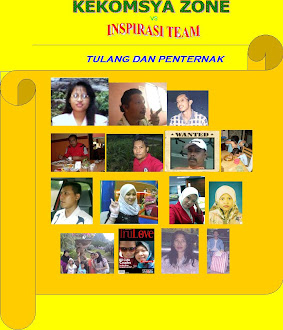

0 ULASAN Anda